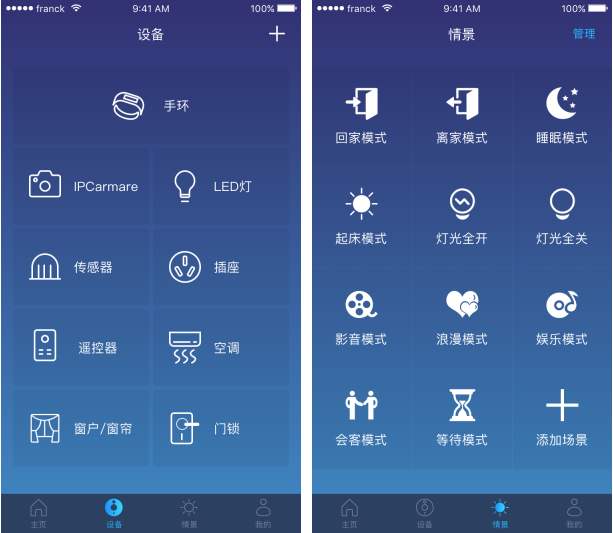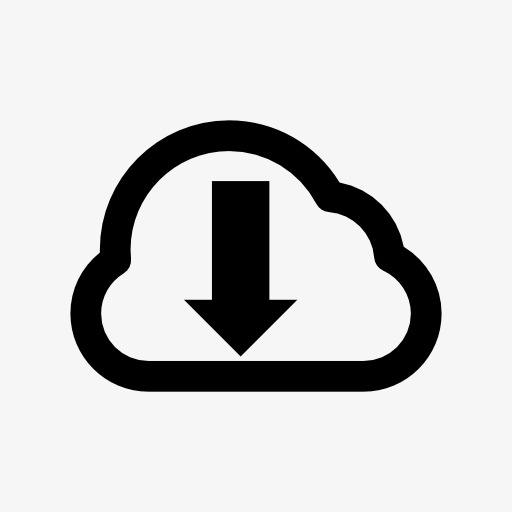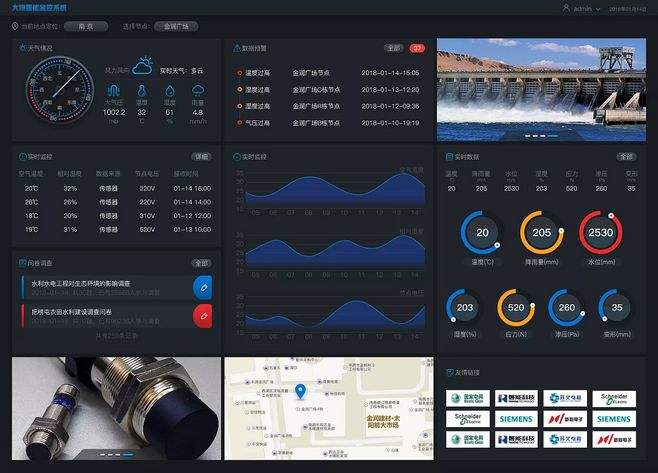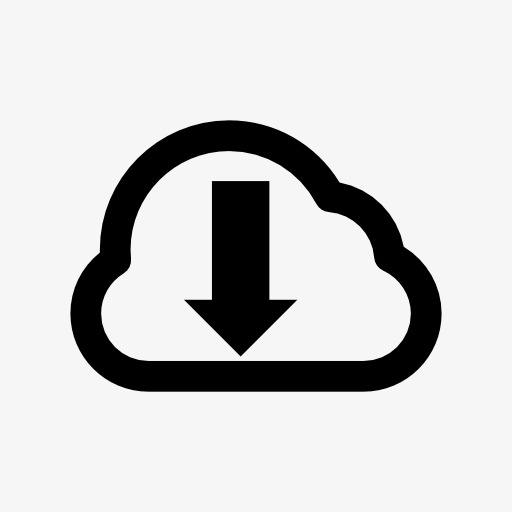如何用Excel函数快速查找重复项
2016-03-05 15:30:17文章来源:点点软件园热度:0
如何快速找到重复项呢?利用函数公式吧。更多最新IT资讯尽在金顺软件园http://www.jinshun168.com/
excel怎么制作散点图:
http://www.jinshun168.com/news/31942.html
Excel筛选出不重复的项或者去除重复的行:
http://www.jinshun168.com/news/31827.html
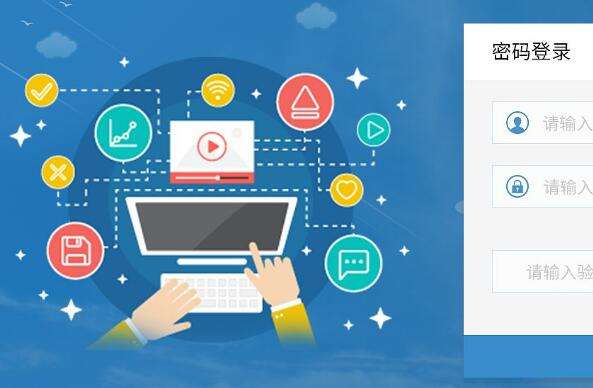
在B2单元格中输入=IF(COUNTIF(A:A,A2)>1,"重复",""),再向下拖拽即可。公式什么意思呢?在A列中寻找和A2单元格名字相同的姓名,如果有相同姓名,countif函数就会进行计数,当没有出现重复姓名时,if的判断条件不成立,此时不输入任何字符。当出现重复姓名时,if判断成立,输出“重复”两字。
当然,当我们向下拖拽(这个操作你应该会吧?选中单元格,将鼠标移动到单元格右下角的边缘,待到鼠标图标变成了黑色十字,则点住不放向下拉动)时,函数中的A2会自动变成A3、A4、A5……
金顺软件园小编推荐:
以上,就是金顺软件园小编给大家带来的如何用Excel函数快速查找重复项全部内容,希望对大家有所帮助!
编辑:余生